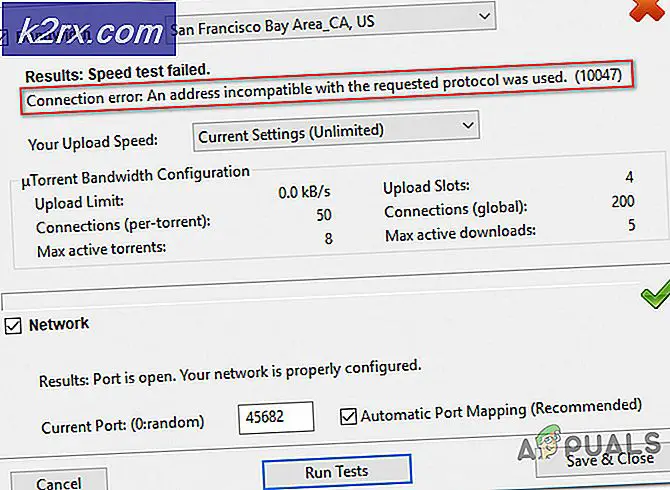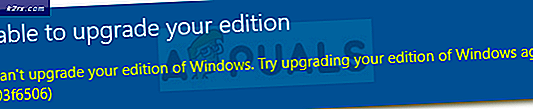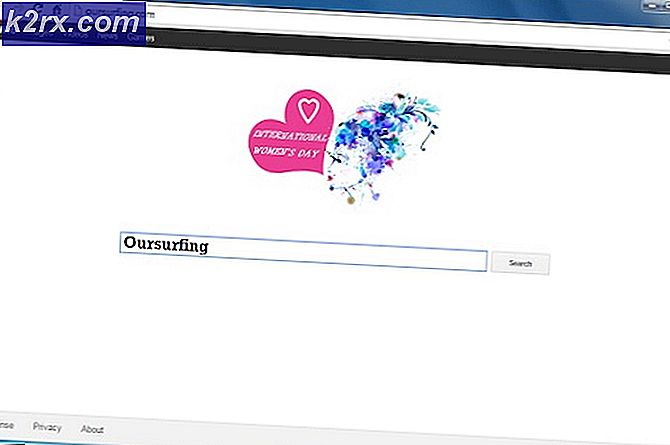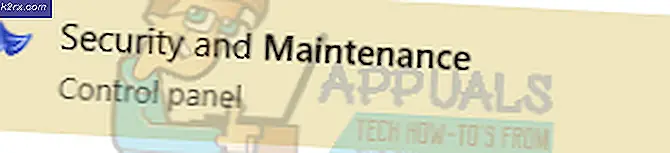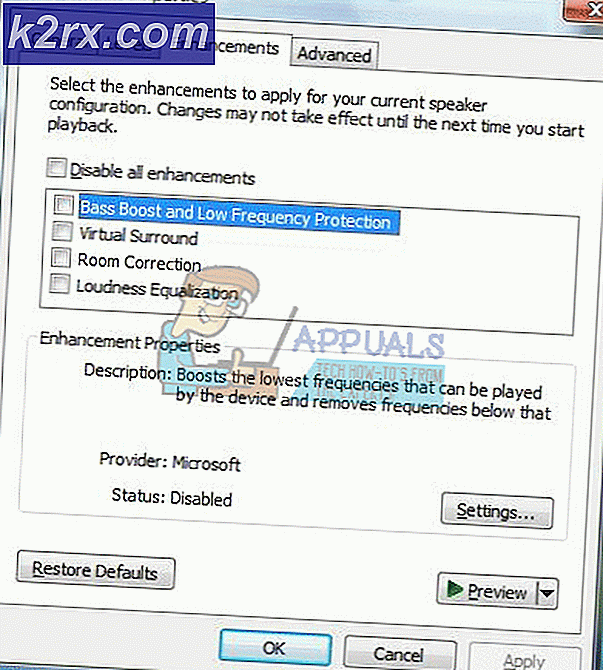Att skicka meddelanden till denna kanal har tillfälligt inaktiverats fel på Discord
”Skicka meddelanden till denna kanal har tillfälligt inaktiverats”Visas när du inte kan skicka meddelanden på Discord. Problemet visas vanligtvis när Discords-servrar har problem med anslutning.
Vad orsakar felmeddelandet "Skicka meddelanden till denna kanal har tillfälligt inaktiverats"?
Felet utlöses av följande skäl.
Hur fixar jag felmeddelandet "Skicka meddelanden till den här kanalen har tillfälligt inaktiverats"?
Även om det inte finns så mycket kan du göra för att ta itu med problemet om Discord upplever avbrottet, men det är värt att prova följande:
1. Kontrollera servicestatus
Det viktigaste steget mot felsökning av detta problem är att fastställa orsaken bakom det och vi kan göra det genom att kontrollera statusen för Discords servrar. Detta hjälper oss att kontrollera om det här felet är begränsat till endast din dator eller hela samhället står inför den. För att kunna göra det:
- Öppna din webbläsare och starta en ny flik.
- Klicka här för att navigera till statuskontrollwebbplatsen.
- Kolla upp för “All Systems Operational” meddelande och om det finns betyder det att problemet är i slutet och du kan fortsätta med stegen nedan.
- Om meddelandet inte finns och servrarna står inför problem, vänta för att frågorna ska rensas av Discord-teamet och sedan kolla upp om problemet kvarstår.
2. Ändra Internetanslutning
I vissa fall kan internetanslutningen som du använder hindra dig från att kunna upprätta en anslutning till Discord-servrarna. Det är också möjligt att din internetanslutning kan vara instabil på grund av att vissa viktiga funktioner i Discord kanske inte fungerar. Du kan ansluta din dator till en mobil hotspot anslutning och kolla upp om det löser problemet åt dig. Om det gör det betyder det att du måste reda ut din internetanslutning.
3. Konfigurera om DNS-inställningar
Vissa DNS-inställningar kan också förhindra att anslutningen upprättas eftersom datorn kan använda fel DNS-servrar för att ansluta till Discord. Vi kan konfigurera om dessa inställningar och se om det löser problemet. För det:
- Tryck “Windows” + “R” för att öppna körningsprompten.
- Skriv in “Ncpa.cpl” och tryck "Stiga på".
- Högerklicka på den internetanslutning som du använder och välj "Egenskaper".
- Dubbelklicka på “Internetprotokoll version 4 (IPV4)” och markera “Använd följande DNS-serveradresser ” alternativ.
- Skriv in “8.8.8.8” i "Önskad DNS-server" alternativ och “8.8.4.4” i “Alternativ DNS-server” alternativ.
- Klicka på "OK" för att spara dessa inställningar och försök chatta på Discord.
- Kolla upp för att se om problemet kvarstår.